在现代数字生活中,高效切换电脑程序是提升工作效率和流畅多任务处理的核心技能,作为一名长期与电脑打交道的用户,我发现许多人忽略了简单操作背后的巨大潜力——学会快速切换应用,不仅能节省宝贵时间,还能减少操作中断带来的挫败感,无论您是新手还是经验丰富的使用者,掌握这些方法都能让日常任务变得游刃有余,下面,我将分享实用、易懂的步骤,涵盖常见操作系统如Windows、macOS和Linux,帮助您轻松驾驭程序切换。
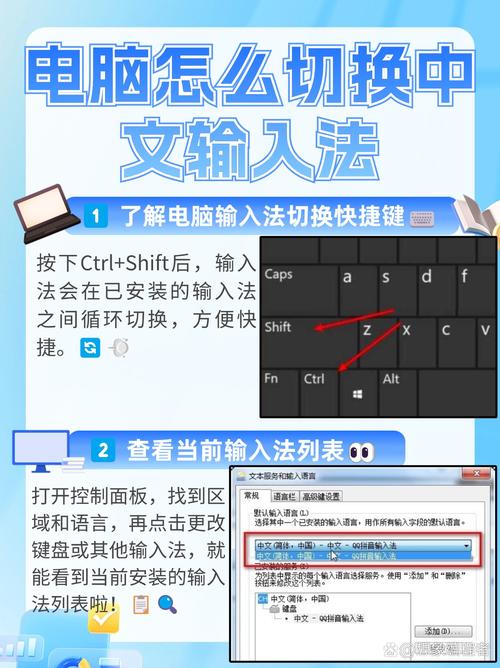
利用鼠标切换程序是最直观的方式,尤其适合初学者,在Windows系统中,屏幕底部的任务栏是关键工具,每个运行的程序都会显示一个小图标;只需将鼠标指针移动到目标程序图标上,轻轻一点,窗口就会立即激活并跳到前台,如果多个窗口属于同一个程序(如多个浏览器标签),右键点击图标会弹出预览列表,选择所需实例即可,macOS用户则依赖屏幕底部的Dock栏:点击程序图标,窗口自动切换,Linux环境类似,任务栏或面板的设计因发行版而异,但原理一致——通过可视化界面直接点击,这种方法直观易学,但速度较慢;养成习惯后,能避免频繁寻找窗口的混乱。
键盘快捷键是切换程序的加速器,能大幅提升操作速度,Windows用户最熟悉的组合是Alt+Tab:按住Alt键不放,再按Tab键,会弹出当前运行程序的缩略图列表;继续按Tab循环选择,松开Alt键确认切换,如果添加Shift键(Alt+Shift+Tab),可以反向浏览列表,macOS的等效快捷键是Command+Tab:按住Command键,按Tab键显示应用切换器,左右箭头键微调选择,Linux系统通常默认使用Alt+Tab或Super+Tab(Super键即Windows键),行为类似Windows,进阶技巧包括使用数字键:在Windows任务栏上,程序图标按顺序编号;按Win+数字(如Win+1)直接切换到第一个图标程序,我经常在写代码时用这招切换编辑器,效率翻倍,这些快捷键可自定义,在系统设置中调整以适应个人习惯。

对于管理多个窗口或卡死程序,任务管理器(Windows)或活动监视器(macOS)是救星,在Windows中,按Ctrl+Shift+Esc直接打开任务管理器;切换到“进程”标签,找到问题程序,右键“结束任务”强制关闭,再重新启动,如果程序无响应,Alt+F4快捷键尝试关闭当前窗口,macOS用户用Command+Option+Esc调出强制退出窗口,选择应用终止,Linux系统通过Ctrl+Alt+Delete或终端命令(如xkill)处理类似问题,除了故障排除,这些工具还能监控资源使用——任务管理器显示CPU和内存占用,帮助您决定是否切换程序释放性能,我的建议是定期清理后台进程;积累过多闲置应用会拖慢系统,影响切换流畅度。
升级到虚拟桌面能扩展切换维度,尤其适合复杂工作流,Windows的虚拟桌面功能通过Win+Tab激活:点击“新建桌面”按钮创建额外空间,将相关程序分组(如一个桌面放办公软件,另一个放娱乐应用),用Ctrl+Win+左右箭头键在桌面间切换,保持专注,macOS的Mission Control(按F3或Control+上箭头)提供类似视图,拖拽窗口到顶部新建桌面,再用Control+左右箭头导航,Linux发行版如Ubuntu默认支持工作区,通常用Super+S或Ctrl+Alt+箭头管理,虚拟桌面减少视觉杂乱,让程序切换更结构化;我每天用它分隔工作和个人任务,避免分心,刚开始可能觉得多余,但适应后能节省大量切换时间。
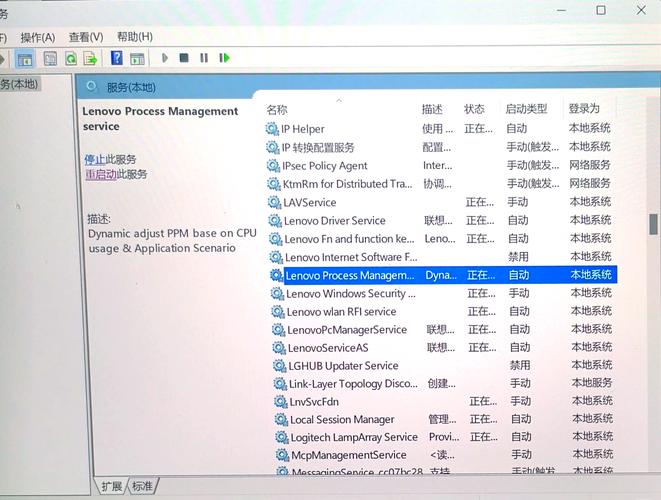
常见挑战包括程序卡顿或快捷键冲突,如果Alt+Tab无效,检查键盘设置(如语言输入法干扰),或重启资源管理器(在任务管理器中找到“Windows Explorer”并重启),macOS用户若Command+Tab失灵,尝试重置PRAM(关机后开机时按Command+Option+P+R),另一个误区是忽略程序最小化状态——确保窗口未最小化到任务栏,否则切换可能失败,安全方面,定期更新操作系统修复bug;避免安装不可信软件,它们可能导致切换异常,根据我的经验,养成备份习惯(如用云存储)能防止数据丢失风险。
在我看来,熟练切换电脑程序不是小技巧,而是数字素养的基石,它体现了对工具的掌控力——从基础鼠标操作到快捷键大师,每一步都带来效率跃升,花点时间练习,您会发现工作流如行云流水,压力大减,技术服务于人;选择适合您节奏的方法,享受更智能的数字生活。









评论列表 (2)
在Windows系统中,可以使用快捷键如Ctrl+Shift+F4来快速关闭当前活动的窗口,对于Mac用户,可以通过Cmd+Tab进行窗口间的切换,并用Cmd+W来关闭窗口。
2025年06月17日 09:09掌握电脑程序高效切换是现代数字生活中的关键技能,通过鼠标、快捷键或任务管理器等方法快速转换应用能大幅提升工作效率,同时需注意常见问题与解决方案如卡顿和冲突等风险隐患保障数据安全备份的重要性不可忽视享受更流畅的数字生活体验从提升操作效率开始实现工作与生活的和谐统一助力个人成长与发展迈向数字化未来之路的坚实步伐之一
2025年08月25日 11:25